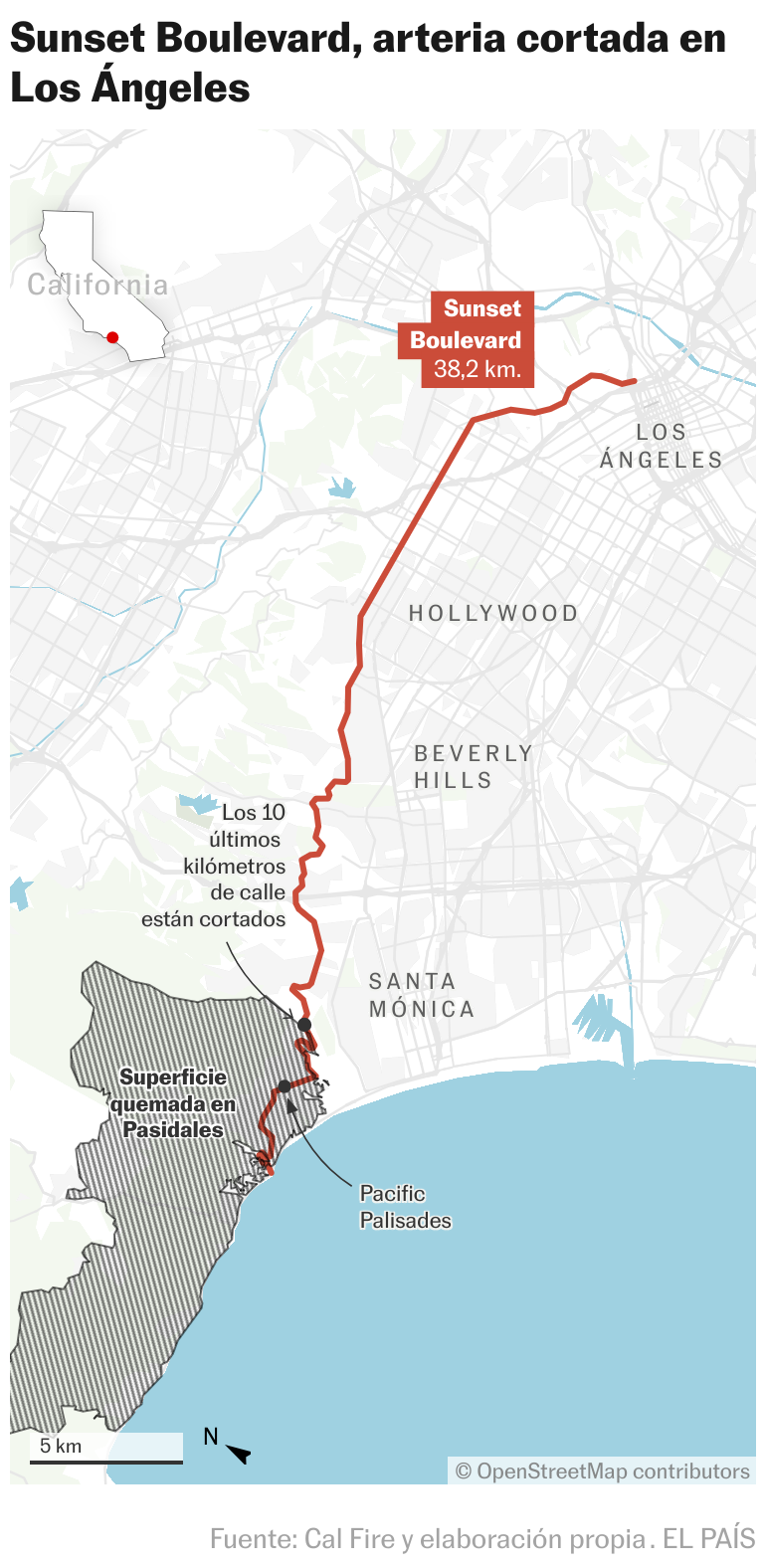Alonso Martínez
Pronostican fuertes vientos para esta semana
El sur de California se enfrentará a otro episodio de fuertes vientos a mediados de semana, aunque no será tan grave como el anterior, y los vientos más fuertes se esperan fuera de las zonas de los incendios de Palisades y Eaton, según los reportes. A pesar de ello, los vientos seguirán dificultando las labores de extinción y los nuevos incendios podrían propagarse rápidamente. Las advertencias de bandera roja siguen en vigor, con la zona del incendio de Eaton en el nivel más alto de riesgo de incendio y el incendio de Palisades en un nivel ligeramente inferior. Se esperan ráfagas de hasta 55 mph (88.5 kmh) en las áreas de fuego, con vientos aún más fuertes justo al oeste de las zonas de fuego.

Alonso Martínez
5.200 bomberos son desplegados para lidiar con el incendio Palisades
Más de 5.200 bomberos han sido desplegados para combatir el incendio de Palisades, ayudando al Departamento de Bomberos del Condado de Los Ángeles a controlar el incendio forestal. A pesar de que la noche del domingo fue relativamente tranquila, los recursos han aumentado considerablemente, con la ayuda de aviones que lanzan agua y retardante.

Alonso Martínez
Actualización de los incendios
El lunes por la mañana, Cal Fire informó de que el incendio de Palisades estaba contenido en un 14%, frente al 13% del día anterior. Mientras tanto, el incendio de Eaton, cerca de Pasadena, alcanzó el 33% de contención, frente al 27% del día anterior.

Alonso Martínez
Más de 26.000 personas piden ayuda federal
Más de 26.000 personas se han inscrito para recibir ayuda federal bajo la Declaración de Catástrofe Grave del Presidente, informó el domingo la Casa Blanca. Anunciada la semana pasada, la declaración permite a los afectados por los incendios forestales en Los Ángeles y sus alrededores recibir financiación de la Agencia Federal para la Gestión de Emergencias (FEMA).

Alonso Martínez
Elevan alerta de incendios a “extrema” en algunas áreas
El Centro de Predicción de Tormentas del Servicio Meteorológico Nacional ha elevado su alerta meteorológica de incendios a “extrema” en ciertas áreas, incluyendo Ventura Valley y las montañas de San Bernardino al este de Los Ángeles. Esto representa el nivel más alto de clasificación. El centro advirtió que los vientos intensos que superan las 50 millas por hora, junto con el aire extremadamente seco, podrían dar lugar a “condiciones de propagación de incendios forestales particularmente peligrosas” que persistirían durante varias horas.

El País
Chuck G, cantante de Public Enemy, ha emitido un comunicado para pedir que se deje de utilizar la canción Burn Hollywood Burn como banda sonora en vídeos sobre los incendios de Los Ángeles. “Es una canción protesta”, agregó el rapero, que explicó que el tema publicado en el año 1990 nada tiene que ver con que las familias lo pierdan todo en un desastre natural.

El País
Después de seis días de emergencia por los incendios, Los Ángeles sigue en alerta máxima. Los pronósticos alertan del retorno de los vientos de Santa Ana, con rachas de hasta 80 kilómetros por hora. Son los mismos que han alimentado desde el martes una serie de fuegos que han arrasado más de 15.000 hectáreas del condado y han dejado 16 muertos y 16 desaparecidos hasta la mañana del domingo. “Hasta el miércoles se presentarán condiciones ambientales críticas”, advertía Anthony Marrone, el jefe de bomberos del condado de Los Ángeles. Estos mantendrán un riesgo “muy alto” de que se recrudezcan o multipliquen los frentes contra los que están luchando miles de bomberos al este y oeste del condado. Las autoridades han advertido de que la cifra de fallecidos y de desaparecidos subirá “muy probablemente” en las próximas horas.

María Porcel
Beyoncé dona 2,5 millones de dólares a través de su fundación
Son decenas los rostros conocidos del cine, la música y la televisión que han perdido sus casas en los incendios de Los Ángeles, desde Paris Hilton a Mel Gibson o sir Anthony Hopkins. Pero también son muchos los que están tratando de organizarse y de donar para la causa. Tal y como se ha sabido el domingo por la noche, la fundación de la cantante Beyoncé, BeyGood, ha donado 2,5 millones de dólares para el fondo de ayuda creada para aliviar la situación de los afectados por la tragedia.

María PorcelLos Angeles (ESTADOS UNIDOS)

Incendio en Pacific Palisades, Los Ángeles, California. / FOTO: Carlos Rosillo
Domingo por la noche: estado de la cuestión de los incendios
El domingo por la noche, después de seis días ininterrumpidos de incendios, la situación va estabilizándose pero está lejos de estar controlada. En los focos más pequeños (Hurst, Lidia, Sunset, Kenneth) se han levantado todas las obligaciones de evacuación, por lo que las personas que tuvieron que huir amenazadas por las llamas ya pueden regresar a sus casas. Ninguno de ellos han dejado víctimas mortales.
A domingo a las 22:00 (hora de la Costa Oeste, la una de la madrugada del Este, las 7:00 en la España peninsular), los incendios activos son Palisades, en primer lugar, y después Eaton. La situación está así.
– Incendio Palisades: 9.600 hectáreas calcinadas, con solo el 13% controlado, y ocho fallecidos. Ya es el tercer (y pronto escalará un puesto) incendio más destructor de la historia de California, con más de 5.300 estructuras destruidas. Puede empeorar por los fuertes vientos de esta semana.
– Incendio Eaton: ha quemado ya más de 5.700 hectáreas y está controlado al 27%. Deja ocho muertos y 4.000 estructuras destruidas (el cuarto de la historia del Estado). No se prevé que los vientos lo hagan empeorar.

El País
El tiempo que espera esta semana en Los Ángeles: sequedad y viento
El tiempo esta semana no se presenta favorable para los incendios de Los Ángeles, especialmente en los primeros días. Seguirá siendo muy seco. El lunes, los vientos empezarán con fuerza, y podrán oscilar entre los 80 y los 105 kilómetros por hora, siendo especialmente fuertes desde el amanecer del martes hasta la tarde del miércoles.
Aunque serán muy fuertes, no llegarán al nivel de los de la semana pasada (que a alcanzaron los 160 kilómetros por hora), aunque dada la situación del fuego se considera que la situación es “extrema”. Como es habitual en los vientos de Santa Ana, soplarán de noreste a sudoeste. Pueden afectar al incendio ‘Palisades’, pero en principio no a ‘Eaton’. El viernes, los vientos amainarán y entrará algo de brisa del mar, más suave y húmeda.
“Especialmente desde finales del lunes al miércoles, habrá posibilidad de un crecimiento explosivo del fuego porque los vientos soplarán de nuevo”, ha explicado a Los Angeles Times Ariel Cohen, responsable de la oficina del Servicio Meteorológico Nacional en Oxnard, al norte de Los Ángeles. “En caso de que se emita una orden de evacuación, hay que seguirla inmediatamente. Unos segundos pueden salvar vidas”.

El País
‘Eaton’ y ‘Palisades’, entre los fuegos más destructivos de la historia de California
Uno de los principales responsables de la extinción de fuegos en California, Brice Bennett, ha explicado en un vídeo publicado en sus redes sociales el domingo por la noche que los dos principales fuegos que han arrasado el sur de California desde el pasado martes se han convertido en algunos de los peores jamás vividos. Con 12.000 estructuras destruidas, ‘Palisades’ es por el momento el tercero, pero pronto se convertirá en el segundo fuego más destructivo de la historia de California, mientras que ‘Eaton’ es ya el cuarto. Ya son los peores del sur del Estado.
Además, Bennett ha dado a conocer que hay 14.000 efectivos trabajando en la lucha contra los incendios. También han recibido efectivos desde Arizona, Utah, Oregon, Washington, Colorado, Idaho, Nuevo México y Nevada. “Es crítico para toda California hacer todo lo posible para que los fuegos no se expandan”, ha asegurado.

El País
Los dos fuegos grandes, los únicos con evacuados: se levantan las órdenes para todos los demás
‘Eaton’ y ‘Palisades’ son los dos incendios más grandes y graves del condado de Los Ángeles, con 16 y ocho muertos, respectivamente. Siguen siendo difíciles de controlar, algo que parece que tampoco va a ser sencillo esta semana entrante, debido a una sequedad extrema y a los vientos, que se reactivan. La buena noticia es que el resto de fuegos ya se consideran menores, lo suficiente como para que todos los evacuados de esas zonas puedan regresar a casa.
Los ciudadanos que se vieron obligados a marcharse por ‘Sunset’, ‘Kenneth’, ‘Hurst’ y ‘Lidia’ ya pueden regresar, tal y como ha dado a conocer Gavin Newsom, gobernador de California. Aun así, el máximo mandatario del Estado ha pedido precaución: “Se recomienda encarecidamente a los residentes que sigan prestando atención a las advertencias de evacuación que aún cubren estas zonas afectadas”. El jefe de bomberos, Anthony Marrone, ha explicado el domingo que si las labores de extinción marchan como deben, a partir del jueves habrá evacuados de los dos incendios principales que ya puedan regresar a casa.

El País
Las 1.300 escuelas de Los Ángeles reabrirán mañana, excepto siete, quemadas o evacuadas
Alberto M. Carvalho, el responsable del distrito escolar unificado de Los Ángeles (el segundo más grande del país), que gestiona las escuelas de toda la ciudad, ha anunciado esta tarde que los colegios reabrirán el lunes 13 de enero. De las 1.302 escuelas de la ciudad, siete quedarán cerradas, Cuatro de ellas, porque han sido abrasadas por el fuego, “víctimas del destructivo poder de Palisades“, ha explicado. Las otras tres están en zonas de evacuación.
En los centros educativos, dependiendo de su ubicación, se limitarán las actividades al aire libre y se pondrán mascarillas a disposición de los alumnos y el personal.
Durante esta semana, unas 50 escuelas se quedaron sin luz, que han logrado recuperar todas menos una, que está entre las tres de las zonas de evacuación. Aun así, Carvalho ya ha avisado de que “no será un lunes normal”. “Los estudiantes y nuestros trabajadores volverán, en muchos casos, habiendo presenciado y experimentado un nivel de destrucción sin parangón en la historia de nuestra comunidad”.

El País
Las muertes confirmadas por los incendios suben a 24
Un total de 24 personas han sido confirmadas como muertas a causa de los incendios forestales de California, según un balance actualizado de la oficina forense del condado de Los Ángeles. No hay muchos detalles y el departamento sigue investigando los casos.
El incendio de Eaton, cerca de Altadena y Pasadena al este, ha matado a 16 personas hasta ahora, lo que lo convierte en el quinto incendio forestal más mortífero en la historia de California. El balance del incendio de Palisades, al oeste de Los Ángeles, es de ocho muertos por el momento.

El País
El humo tóxico de los incendios contamina el agua y el aire
El humo generado por los incendios que han ardido esta semana en Los Ángeles y que siguen vivos días después ha contaminado con sustancias tóxicas tanto el agua como el aire de los alrededores. Por un lado, se ha señalado que los materiales de construcción de las edificaciones que fueron calcinadas en el área del incendio Eaton han liberado grandes cantidades de contaminantes. Según las autoridades, las lecturas de plomo y arsénico en el aire están muy altas. Asimismo, en las zonas más afectadas de Pasadena y Altadena hay órdenes estrictas de no usar el agua de la llave o del grifo ni siquiera para lavar los platos, y en general se recomienda beber solo agua embotellada.

El País
Se investiga la zona de una torre eléctrica como posible origen del incendio de ‘Eaton’
El jefe de la policía de Los Ángeles, Jim McDonnell, dijo en una rueda de prensa que su departamento estaba trabajando con los distintos cuerpos de bomberos implicados, la A.T.F. y el F.B.I. para determinar el origen de los incendios. Sin embargo, añadió que no pueden dar detalles de la investigación.
Pero sí se conoce un sospechoso en el origen del incendio Eaton, que arrasó las zonas de Altadena y Pasadena en Los Ángeles esta semana: una torre de transmisión eléctrica en el cañón de Eaton, justo detrás del área residencial que fue completamente destrozada por las llamas.
Según el diario Los Angeles Times, los investigadores han sido vistos por la montaña, en una zona restringida a los medios de comunicación, los servicios públicos y los bomberos.
De acuerdo al periódico de la ciudad, fotos y vídeos tomados por los residentes captaron lo que parecían ser las primeras llamas del mortífero incendio ardiendo en la base de una torre de transmisión eléctrica de la empresa Southern California Edison antes de correr cañón abajo hacia las casas. Los responsables de la compañía eléctrica han dicho hasta ahora que no creen que sus equipos eléctricos fueran los causantes del inicio del incendio.

El País
Newsom desplegará otros 1.000 efectivos de la Guardia Nacional
El gobernador de California, Gavin Newsom, ha anunciado este domingo el envío de 1.000 miembros más de la Guardia Nacional a Los Ángeles para “ayudar a mantener a salvo a las comunidades devastadas por los incendios”.
Estas fuerzas adicionales sumarían un total de unos 2.500 miembros de la Guardia movilizados en respuesta a los incendios forestales.

El País
El Gobernador dice que todos los edificios dañados por el fuego serán inspeccionados en 14 días
El gobernador de California, Gavin Newsom, ha dicho que 53 equipos de inspectores están trabajando para completar las revisiones de todas las estructuras dañadas por los incendios forestales, con la esperanza de completarlas en un plazo de dos semanas.
Los inspectores evaluarán y documentarán cada propiedad, allanando el camino para que los propietarios puedan empezar a gestionar el seguro y la reconstrucción, explicó Newsom en una entrevista con CNN. Las conclusiones de los inspectores también estarán disponibles en línea para que los propietarios puedan evaluar los daños en remoto.
Las inspecciones abarcarán miles de viviendas, y una vez sean finalizadas, comenzará el “esfuerzo hercúleo” de retirar los escombros, dijo Newsom.
Según el gobernador, la retirada de todos los escombros y materiales tóxicos dejados por las casas y edificios incendiados llevará entre seis y nueve meses. El proceso se complica por los residuos tóxicos, así como por la necesidad de retirar los escombros de una manera que sea compatible con el esfuerzo de reconstrucción, agregó.

El País
Los fuertes ‘vientos de Santa Ana’, los cambios extremos y sequías y el desabastecimiento de las bocas de riego son algunos de los factores que impiden controlar los incendios en California

El País
Los vientos de Santa Ana mantendrán la amenaza de incendios hasta el miércoles por la noche
Mientras los bomberos siguen luchando en Los Ángeles contra las llamas que han arrasado barrios enteros, se espera que los vientos se intensifiquen hasta el miércoles por la noche, lo que podría complicar aún más las labores de extinción.
Los fuertes vientos combinados con las persistentes condiciones secas están aumentando las amenazas de incendios extremos en la región, dijeron las autoridades durante una conferencia de prensa el domingo.
Una advertencia de bandera roja está en vigor en la región mientras ráfagas de viento del noreste de más de 80 km/h se han registrado este domingo, dijo Kristin Crowley, la jefa de bomberos de la ciudad de Los Ángeles. La advertencia se mantendrá hasta las 18.00 hora local del miércoles, ya que se espera que los fuertes vientos de Santa Ana también aumenten en los próximos días.

El País
El Gobernador Newsom emite una orden ejecutiva que suspende la normativa medioambiental para ayudar a reconstruir Los Ángeles tras los incendios
La oficina del gobernador Gavin Newsom anunció el domingo que había firmado una orden ejecutiva que elimina ampliamente los requisitos de permisos, incluida la derogación total del costoso y largo proceso de revisión medioambiental del estado, para los propietarios de viviendas y las empresas que reconstruyan propiedades dañadas o destruidas por los incendios.
La prioridad es la rapidez, ha dicho el gobernador en una entrevista con la cadena NBC. “Queremos acelerar eliminando cualquier requisito [de la Ley de Calidad Medioambiental de California]. Estamos introduciendo cambios en la Ley de Costas”, dijo. Y agregó: “California es líder nacional en protección del medio ambiente. No voy a renunciar a eso. Pero a lo que no voy a rendirme es al retraso”.

El País
La cifra de muertos se mantiene en 16, pero la búsqueda de cuerpos y desaparecidos se intensifica
La cifra oficial todavía indica que se han registrado al menos 16 muertes relacionadas con los incendios forestales, 11 en el incendio de Eaton y cinco en el de Palisades, de acuerdo a información del sábado de la oficina forense del condado de Los Ángeles.
Pero se espera que ese número aumente. El jefe Jim McDonnell del Departamento de Policía de Los Ángeles dijo en una rueda de prensa que sus agentes habían estado acompañando a la gente a sus casas para recoger mascotas, medicamentos y otros artículos vitales. Sin embargo, informó que la policía tiene que dejar de ofrecer ese servicio porque ahora están registrando casas con perros rastreadores de cadáveres e investigando lo que podrían ser escenas de crímenes.
Asimismo, al menos 16 personas han sido reportadas como desaparecidas, dijo el sheriff Robert Luna del condado de Los Ángeles en una conferencia de prensa, agregando que “docenas” de reportes más podrían haber llegado esta mañana.

El País
Alrededor de 29 personas han sido arrestadas en las zonas de los incendios
El sheriff de Los Ángeles, Robert Luna, ha dicho en una rueda de prensa esta mañana que alrededor de 29 personas han sido detenidas en las zonas de los incendios. De estos, 25 fueron arrestadas en la zona del incendio de Eaton, y cuatro cerca del de Palisades. De acuerdo a Luna, un hombre estaba vestido como un bombero y había estado robando en una casa.

El País
El incendio ‘Eaton’ está contenido al 27%, pero no hay avances con el de ‘Palisades’
En la más reciente actualización de CalFire se ha informado de que el incendio Eaton, el segundo más grande de los que han ardido los últimos días en Los Ángeles y, hasta ahora, el más letal, con 11 muertes, se ha logrado contener en un 27%. Es un progreso significativo del 15% que había en la noche del sábado en este incendio que ha afectado principalmente a las localidades de Pasadena y Altadena, en el este de la ciudad.
En el otro gran frente, el Palisades, sin embargo, no ha habido progreso y el nivel de contención sigue en un 11%, mientras las llamas amenazan con entrar al barrio residencial de Brentwood.
Otros dos incendios activos más pequeños, el Kenneth, que comenzó el jueves en la tarde, y el Hurst, han sido controlados en un 90% y 76%, respectivamente.
Cuando las autoridades dicen que un incendio está “contenido”, significa que los bomberos lo tienen totalmente rodeado por barreras. No significa que el fuego esté extinguido.

El País
El ejército está preparado para responder a los incendios de Los Ángeles mientras el peligro continúa
Personal militar estadounidense en servicio activo está listo para desplegarse para contener los incendios forestales que han arrasado Los Ángeles, dijo el domingo la administradora de la Agencia Federal para el Manejo de Emergencias (FEMA), Deanne Criswell, en una entrevista en la cadena ABC. También dijo que FEMA dispone de los fondos necesarios para su respuesta a los incendios.
Pero, en declaraciones a CNN, Criswell enfatizó que el peligro todavía no se ha acabado. “Los vientos vuelven a ser potencialmente peligrosos y fuertes. Creo que lo más importante que la gente tiene que saber es que esto sigue siendo peligroso y todavía tienen que estar escuchando a sus funcionarios locales para mantenerse a salvo”.

El País
Trump critica la “incompetencia” de las autoridades locales a la hora de contener los incendios de California
El presidente electo de Estados Unidos, Donald Trump, ha criticado la “incompetencia” de las autoridades locales durante los esfuerzos de contención de los incendios que llevan cinco días arrasando el sur de California y han dejado ya 16 muertos y destruido más de 12.000 viviendas y otras estructuras. “Los incendios siguen destruyendo Los Ángeles. Los políticos incompetentes siguen sin saber cómo apagarlos. Miles de magníficas casas han desaparecido y muchas más están a punto de desaparecer”, ha criticado Trump en su red social Truth Social.
El presidente electo es un enemigo político declarado del gobernador de California, Gavin Newsom, uno de los máximos exponentes del opositor Partido Demócrata. Newsom ha implorado a Trump que haga un paréntesis en su rivalidad para acudir al estado a examinar de primera mano las consecuencias de los incendios, pero el presidente electo todavía no ha respondido a su petición, según explicó el propio gobernador. (EP)

El País
El gobernador de California agradece a la presidenta mexicana su “inquebrantable apoyo”
El gobernador de California, Gavin Newsom, ha agradecido este sábado a la presidenta de México, Claudia Sheinbaum, su “inquebrantable apoyo” tras los incendios que han afectado a la ciudad de Los Ángeles, en el estado de California, que han arrasado miles de hectáreas y han causado la muerte de al menos 16 personas. “(Hasta) 72 bomberos y personal de emergencia han llegado desde México para ayudar a responder a los incendios de Los Ángeles”, ha dicho Newsom en su cuenta de la red social X.
“Las emergencias no tienen fronteras y estamos profundamente agradecidos a la presidenta por su inquebrantable apoyo durante uno de los momentos de mayor necesidad de California”, añade el mensaje. (EP)

El País
Creo que la gente que sobrevive a un incendio enloquece un poco. He conocido tres casos y, sin indagar, noto que los supervivientes están cambiados. Dicen que “no te lo puedes imaginar”, y después hacen cambios radicales en sus vidas. No sé si son tres casos aislados, o si es algo común.

El País
Es la gran señora de Los Ángeles, corazón y arteria de la ciudad, la que fotografían los turistas y desean los negocios. A lo largo de 38 kilómetros y 17.383 números se extiende Sunset Boulevard, el bulevar del atardecer, con sus miles de edificios y sus tantas historias: palmeras por doquier, grandiosas mansiones y decadentes apartamentos, restaurantes de lujo y sencillas hamburgueserías, aun más palmeras, tiendas de lujo y mercados callejeros, parte de Beverly Hills y la Universidad de California. Su longitud cuenta más de 200 años de historia. Desde su origen como ruta para llevar el ganado del centro de Los Ángeles al mar hasta la más reciente y dolorosa, los incendios que han engullido 15.000 hectáreas del condado y ha expulsado a 150.000 personas de sus casas, dejando 11 muertos y 13 desaparecidos. El peor de ellos, el Palisades, se originó al norte y ha arrasado con todo a su paso en los últimos 10 kilómetros de la avenida. Su escénico paisaje está ahora inundado de cenizas.

El País
Sábado noche, estado de la cuestión de los incendios que arrasan Los Ángeles
Los diversos fuegos que arrasan Los Ángeles siguen creciendo. Durante el fin de semana, el tiempo sigue siendo seco y sin lluvias, y de hecho los especialistas creen que puede aumentar el viento desde la tarde del sábado a la del domingo.
El sábado por la noche, los incendios estaban así, según datos del gobierno de California:
Total quemado: 16.300 hectáreas, es decir, 163 kilómetros cuadrados, el tamaño de un país como Liechtenstein o casi el triple de la isla de Manhattan.
Palisades: 9.550 hectáreas quemadas, controlado al 11%. Hay unas 5.300 estructuras que ya han desaparecido y unas 12.000 en peligro.
Eaton: 5.700 hectáreas quemadas, controlado al 15%. Hay unas 7.000 estructuras dañadas.
Kenneth: 425 hectáreas quemadas, controlado al 90%.
Hurst: 324 hectáreas quemadas, controlado al 76%.